-
![]() Windows向けデータ復旧
Windows向けデータ復旧
- Data Recovery Wizard Free購入ダウンロード
- Data Recovery Wizard Pro 購入ダウンロード
- Data Recovery Wizard WinPE購入ダウンロード
- Partition Recovery購入ダウンロード
- Email Recovery Wizard購入ダウンロード
- おまかせデータ復旧サービス
主な内容:
![]() 受賞とレビュー
受賞とレビュー
概要:
Win10/11をアップグレードした後、間違えってOfficeファイルを削除してしまいました。最も簡単な復元する方法はあるでしょうか?EaseUS Data Recovery Wizardがお手伝いします。
Win10/11をアップグレードした後、Excelファイルなどが消えてしまった場合、まず新しいデータの入力をすぐに中止してください。データが上書きされると、完全に失われる可能性があります。次に、ゴミ箱を確認します。誤って削除したファイルがあれば、右クリックして「復元」を選択してください。完全に削除した場合は、バックアップファイルから復元することも可能です。
【バックアップからファイルを復元する手順】
※事前にこの機能をオンにした必要があります
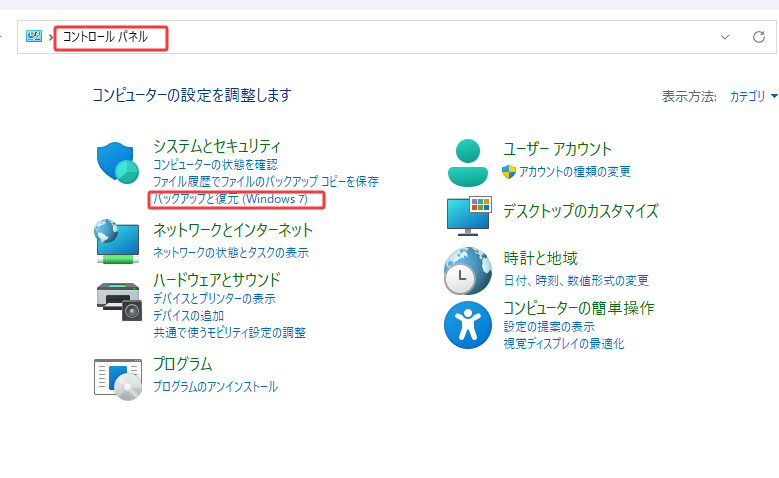
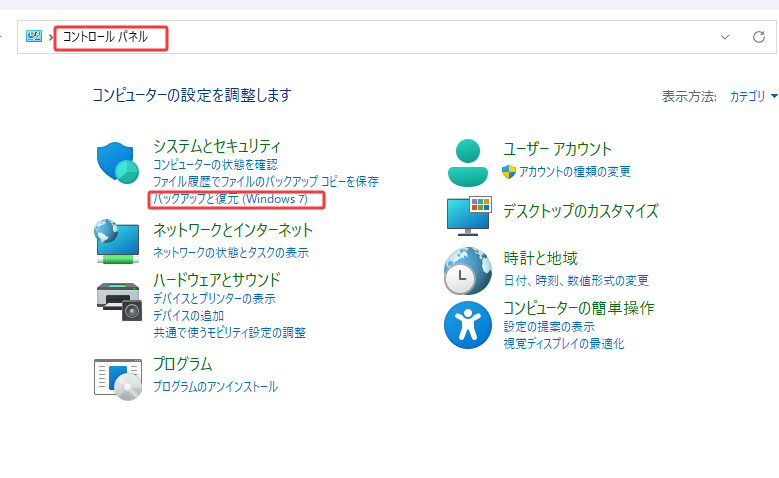
【以前のバージョンから復元する方法】
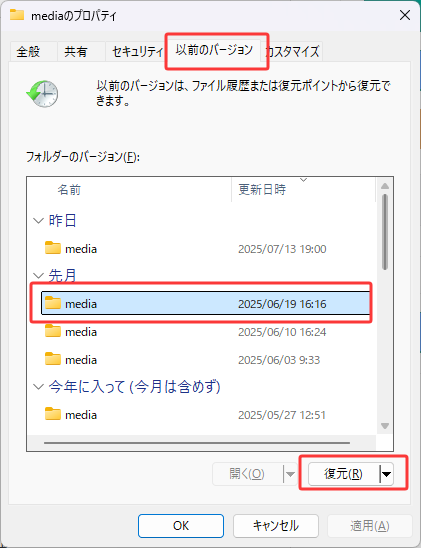
※注意点:
上記の方法を試してもデータを取り戻せない場合、あるいは手暇かけない方は、Win10/11向けの専門な復元ソフトをお勧めます。
次は、Win10/11で削除したOfficeファイルを復元する詳細な手順を皆さんに紹介します。下記の3ステップに従って、消えたOfficeファイルを復元することができます。
復元ソフトをお使い注意点:復元したいデータのあるドライブにインストールすると、そのデータが上書きされる場合があります。そのために、違うドライブにインストールしてください。
ステップ1.場所の選択
ソフトを実行してください。最初画面で復元したいファイルの元フォルダーを選択して「紛失データの検索」をクリックしてください。そうすると選んだディスクのスキャンを始めます。

ステップ2.スキャンとファイルの選択
スキャンが終わったら、メニューで「フォルダ」あるいは「種類」をクリックしてください。そして、展開されたリストでファイルのフォルダまたは種類を選択してください。ファイル名が知っている場合は、直接に検索することもできます。フィルターを利用し、もっと便利に目標のファイルを探せます。

(復元したいファイルを素早く指定し、プレビューすることができます。)
ステップ3.復旧場所を選んでリカバリー
復元したいファイルを選択してから「復元」をクリックしてください。選択されたファイルの保存場所を指定して復元を終えます。(ファイルの上書きを避けるため、復元されたファイルを元場所と異なるディスクで保存しなければなりませんので注意してください。)

Win10/11に無償アップグレードしましたか?元の環境とちょっと違うので、誤操作も避けられないでしょう。誤ってファイルを削除してしまったら、心配することはありません。EaseUS Data Recovery WizardはWin10/11向けの専門な復元ソフトで、数多くのWin10/11へアップグレードしたお客様に信頼されています。
【主な特徴】
■ 幅広いWindows環境に対応
Windows 11/10/8.1/8/7/Vista/XP、Windows Server 2013/2012/2008/2003/2000など、ほぼ全てのWindows環境で動作します。PC内蔵ドライブだけでなく、USBメモリや外付けHDDなど各種ストレージデバイスのファイルも復元可能です。
■ 多様なファイル形式をサポート
対応ファイル形式:
■ 様々なデータ損失シチュエーションに対応
以下の原因で失われたファイルを復旧できます:
・誤削除/ゴミ箱の空操作
■ 2段階スキャンモード
■ プレビュー機能で復元可否を確認
スキャン終了後、見つかったファイルのプレビュー表示で、以下の確認が可能です:
この記事では、Win10/11で誤って削除してしまったOfficeファイルを復元する方法を詳しく解説しています。特に、Win10/11向けの専門な復元ソフトーEaseUS Data Recovery Wizardを使って、数クリックして完全に削除したファイルを簡単に復元すること可能です。また、何れかの復元ソフトも万能ではありません。専門の復元業者などに依頼する場合も同じなので、大切なデータを復元するためには、手間かける手動バックアップ、あるいはバックアップソフトやオンラインストレージなど自動的バックアップをしてくれるツールもナイスチョイスです。
誤って消去してしまったファイルをはじめ、様々な問題や状況でもデータを簡単に復元することができます。強力な復元エンジンで高い復元率を実現、他のソフトでは復元できないファイルも復元可能です。
もっと見るEaseus Data Recovery Wizard Freeの機能は強い。無料版が2GBの復元容量制限があるが、ほとんどのユーザーはほんの一部特定なデータ(間違って削除したフォルダとか)のみを復元したいので十分!
もっと見る...このように、フリーソフトながら、高機能かつ確実なファイル・フォルダ復活ツールとして、EASEUS Data Recovery Wizardの利用価値が高い。
もっと見る